Então, você criou com sucesso um vídeo incrível no TikTok com movimentos de dança perfeitos e sincronização labial precisa. Mas o que é isso? Seu vídeo é silenciado ou removido! Que chato!
O motivo?
Violação de direitos autorais, ou em outras palavras, usar música sem permissão do cantor!
Isso inclui sons externos que não fazem parte da biblioteca do TikTok.
Então, o que devemos fazer para evitar isso, você pergunta?
Para evitar isso, você precisa aprender a verificar os direitos autorais do vídeo do TikTok antes de carregar.
Neste artigo, vamos te dizer exatamente por que você precisa seguir os direitos autorais do TikTok e como verificar antes de publicar um vídeo.
Se você está procurando um criador de vídeos confiável no TikTokConsidere Filmora, um software de edição de vídeo versátil para desktop e dispositivos móveis. Numerosos influenciadores confiam no Filmora para suas necessidades de criação de vídeos.
Neste artigo
Por que você precisa seguir os direitos autorais do Tiktok?
Para evitar ser banido!
Veja bem, o TikTok possui uma vasta biblioteca de sons com autorização legal adequada que está disponível para os usuários usarem em seus vídeos. No entanto, às vezes as pessoas usam sua própria música nos vídeos.
O som externo pode ou não estar protegido por direitos autorais.
Se não tiver nenhum direito autoral, tudo bem. Mas caso você acidentalmente use um vídeo protegido por direitos autorais, o TikTok o detecta automaticamente e ou silencia seu vídeo ou o remove completamente. Se os direitos autorais forem detectados ao postar, a plataforma impedirá que você o envie em primeiro lugar.
Para se precaver, recomendamos o uso de sons já presentes na biblioteca do TikTok.
Mas, e se você quiser usar um som externo? Existe uma maneira de verificar os direitos autorais do vídeo do TikTok antes de fazer o upload?
Sim, existe! E na próxima seção, vamos te contar tudo sobre isso.
Verifique os direitos autorais do vídeo do Tiktok antes de enviar
Sempre que você estiver postando um vídeo no TikTok, você tem a opção de realizar uma verificação de direitos autorais nele. Mas essa opção só está disponível em navegadores de desktop.
Portanto, se você está postando um som que não seja da biblioteca do TikTok, você pode verificar se ele tem direitos autorais ou não pelo seu PC.
Veja como:










[Parte bônus] Como usar o Filmora para editar vídeos do TikTok?
Filmora é uma ferramenta poderosa e amigável para edição de vídeos do TikTok dentro dos limites das leis de direitos autorais. Com sua interface amigável, vasta biblioteca de efeitos e até proteção de direitos autorais incorporada, o Filmora será uma excelente alternativa para criar conteúdo profissional do TikTok.
O Filmora fornece acesso a recursos simples de edição de vídeo e muitos materiais gratuitos e livres de royalties incorporados nele. O Filmora oferece uma vasta seleção de faixas musicais de alta demanda, videoclipes, fotos ou até efeitos sonoros, todos ao seu alcance sem representar uma ameaça de violação de direitos autorais, ajudando os produtores a trazer mais diversão para suas obras. Em suma, isso pode ser realmente construtivo para desenvolver um conteúdo de alta qualidade para seus filmes do TikTok com muito menos energia ou tempo do que os métodos tradicionais permitiriam.
Se você quer adicionar alguma música de fundo cativante, imagens de arquivo para transições ou imagens visualmente atraentes, o Filmora tem tudo em um só lugar. A vasta biblioteca o ajudará a criar um vídeo polido e de qualidade profissional, garantindo que seu trabalho siga todas as diretrizes de direitos autorais, tornando o Filmora um único destino para todas as edições.
Como editar vídeos do TikTok com Filmora: Um guia passo a passo
Veja como usar o Filmora para editar seus vídeos do TikTok de forma eficaz:

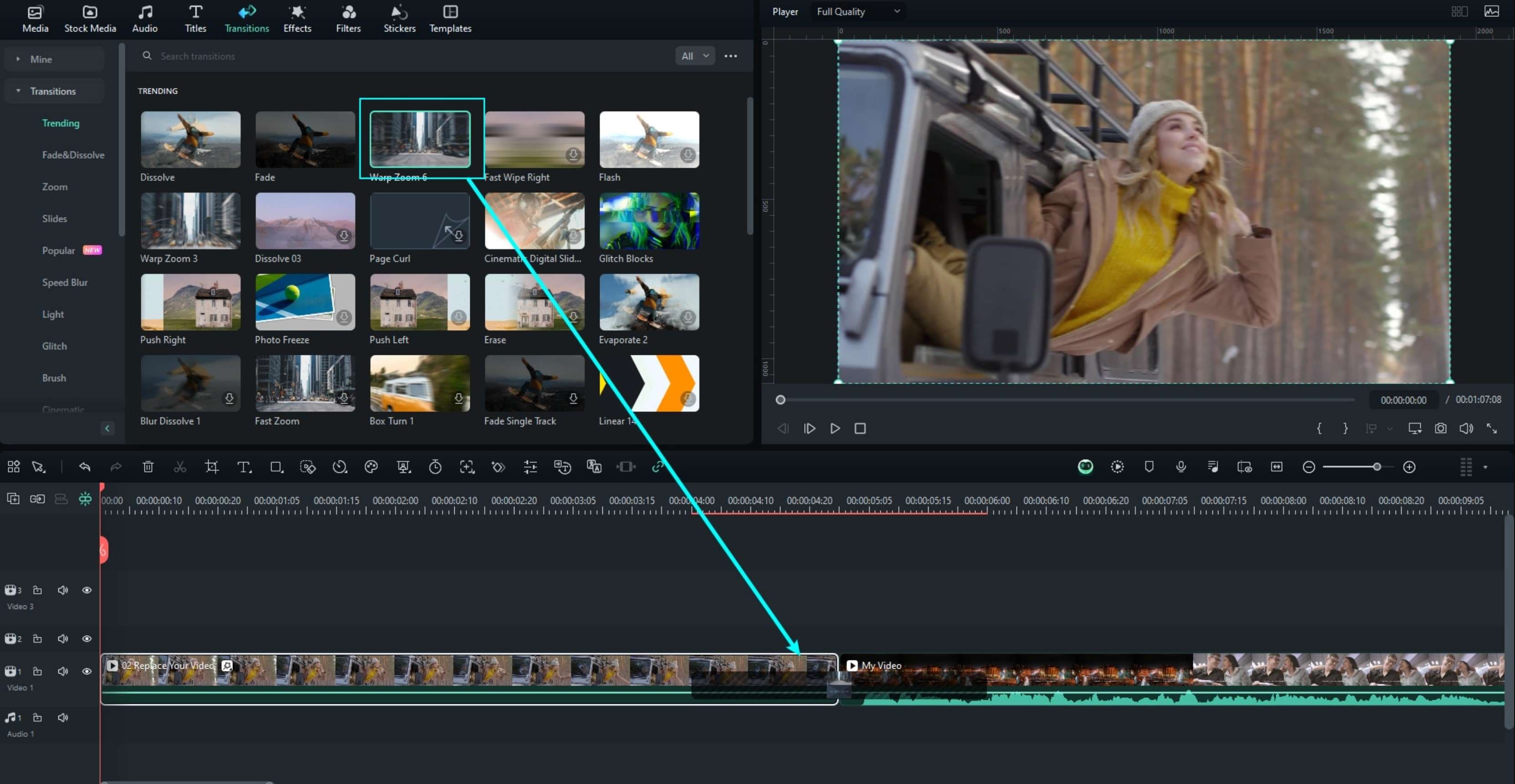

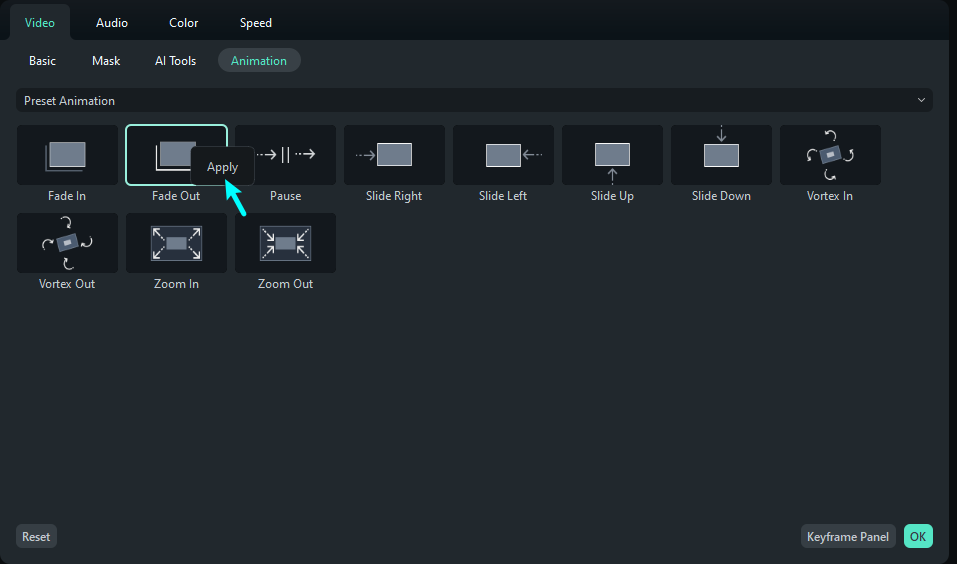

Conclusão
Embora fazer vídeos no TikTok seja uma atividade muito divertida, é necessário seguir as regras, especialmente aquelas relacionadas ao uso de material protegido por direitos autorais. De acordo com as políticas do TikTok, se um vídeo tiver som protegido por direitos autorais, ele será silenciado, e se o vídeo em si for protegido por direitos autorais, como um trecho de um filme ou música, ele será removido.
No entanto, se você continuar a postar conteúdo protegido por direitos autorais mesmo depois de receber notificações de violação de direitos autorais do TikTok, pode resultar no encerramento permanente da sua conta!
Portanto, é bom saber como verificar os direitos autorais de um vídeo do TikTok antes de fazer upload, seguindo os passos explicados no artigo.
Então, faça uma verificação de direitos autorais e jogue pelo seguro!





